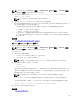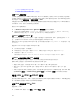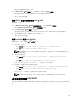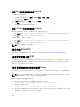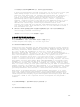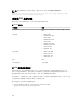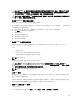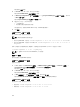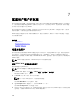Users Guide
此时将显示用户页面。
2. 在 User ID(用户 ID)列中,单击用户 ID 编号。
将显示 Users Main Menu(用户主菜单)页面。
3. 在 SSH Key Configurations(SSH 密钥配置)下,选择 Upload SSH Key(s)(上载 SSH 密钥),然后单
击 Next(下一步)。
将显示 Upload SSH Key(s)(上载 SSH 密钥)页面。
4. 通过以下方式之一上载 SSH 密钥:
• 上载密钥文件。
• 将密钥文件的内容复制到文本框。
有关更多信息,请参阅 iDRAC Online Help(iDRAC 联机帮助)。
5. 单击应用。
使用
RACADM
上载
SSH
密钥
要上载 SSH 密钥,请运行以下命令:
注: 上载和复制密钥不能同时进行。
• 对于本地 RACADM,请执行:racadm sshpkauth -i <2 to 16> -k <1 to 4> -f <filename>
• 对于远程 RACADM,请使用 Telnet 或 SSH:racadm sshpkauth -i <2 to 16> -k <1 to 4> -t
<key-text>
例如,要使用文件将有效密钥上载到第一个密钥空间中的 iDRAC 用户 ID 2,请运行以下命令:
$ racadm sshpkauth -i 2 -k 1 -f pkkey.key
注: -f 选项在 telnet/ssh/serial RACADM 上不受支持。
查看 SSH 密钥
您可以查看已上载到 iDRAC 的密钥。
使用
Web
界面查看
SSH
密钥
查看 SSH 密钥:
1. 在 Web 界面中,转到 Overview(概览) → iDRAC Settings(iDRAC 设置) → Network(网络) →
User Authentication(用户身份验证) → Local Users(本地用户)。
此时将显示用户页面。
2. 在 User ID(用户 ID)列中,单击用户 ID 编号。
将显示 Users Main Menu(用户主菜单)页面。
3. 在 SSH 密钥配置下,选择查看/删除 SSH 密钥,然后单击下一步。
将显示 View/Remove SSH Key(s)(查看/删除 SSH 密钥)页面及密钥详细信息。
使用
RACADM
查看
SSH
密钥
要查看 SSH 密钥,请运行以下命令:
• 特定密钥 - racadm sshpkauth -i <2 to 16> -v -k <1 to 4>
• 所有密钥 - racadm sshpkauth -i <2 to 16> -v -k all
128